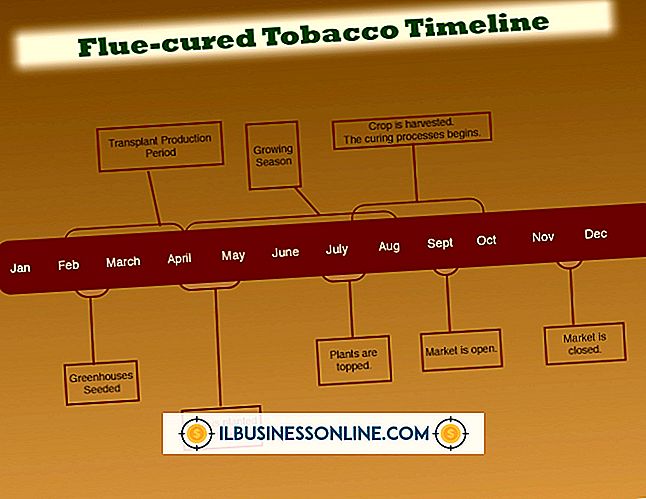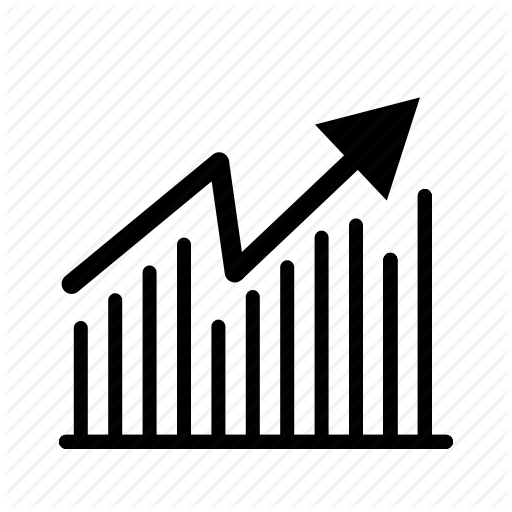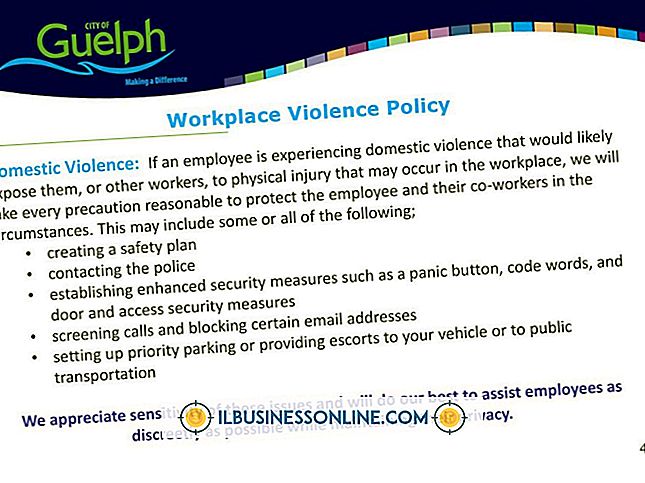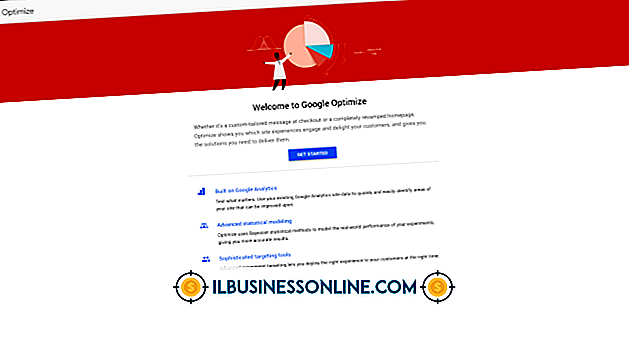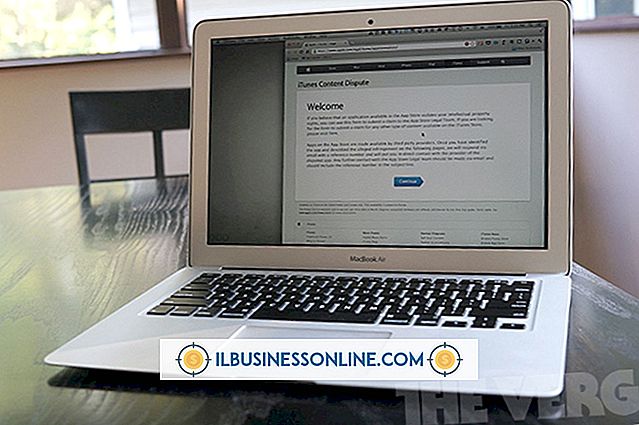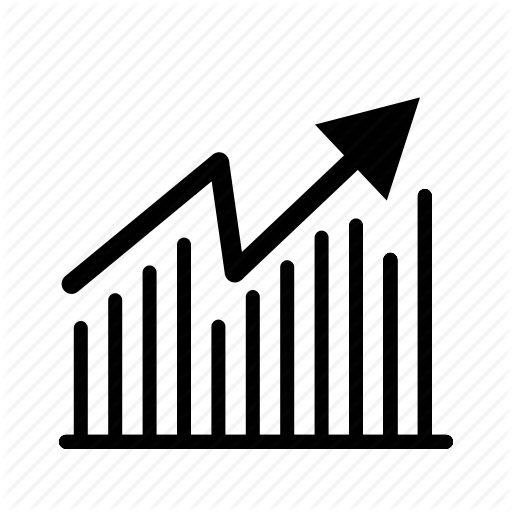วิธีแก้ไขข้อยกเว้นที่ไม่สามารถจัดการได้ของ Internet Explorer

หากธุรกิจของคุณเป็นเหมือนส่วนใหญ่คุณต้องพึ่งพาอินเทอร์เน็ตเพื่อติดตามข่าวอุตสาหกรรมและสื่อสารกับซัพพลายเออร์และลูกค้า ในกรณีส่วนใหญ่ Internet Explorer จะมอบประสบการณ์การท่องเว็บที่ปราศจากปัญหาตราบใดที่คุณมีการเชื่อมต่อที่เชื่อถือได้ เช่นเดียวกับเบราว์เซอร์อื่น ๆ Internet Explorer รองรับการใช้งานโปรแกรมเสริมปลั๊กอินและแถบเครื่องมือที่สามารถช่วยปรับปรุงประสบการณ์การใช้อินเทอร์เน็ตของคุณ อย่างไรก็ตามยูทิลิตี Add-on เหล่านี้อาจทำให้เกิดข้อผิดพลาดยกเว้นที่ไม่สามารถจัดการได้ในบางครั้ง ข้อผิดพลาดข้อยกเว้นที่ไม่สามารถจัดการได้มักทำให้ Internet Explorer หยุดทำงานหรือไม่ตอบสนอง ในการแก้ไขข้อผิดพลาดข้อยกเว้นที่ไม่สามารถจัดการได้คุณจะต้องลบหรือติดตั้งโปรแกรมเสริมที่ละเมิดอีกครั้ง
ตรวจสอบส่วนเสริม
1
เรียกใช้ Internet Explorer
2
คลิกไอคอน "เครื่องมือ" (เกียร์) จากนั้นเลือก "จัดการ Add-on" คลิก "Add-on ทั้งหมด" ภายใต้ส่วนหัว Show
3
เลือก Add-on ตัวแรกในหน้าต่าง Manage Add-ons จากนั้นคลิก "Disable" ทำเช่นเดียวกันกับส่วนเสริมอื่นทั้งหมดในรายการเพื่อปิดใช้งาน
4
ปิด Internet Explorer แล้วเริ่มต้นใหม่ เรียกดูเว็บสักครู่เพื่อดูว่าการปิดใช้งานแอดออนทั้งหมดช่วยแก้ไขปัญหาเกี่ยวกับข้อผิดพลาดข้อยกเว้นที่ไม่สามารถจัดการได้หรือไม่ หากคุณไม่พบข้อผิดพลาดข้อยกเว้นที่ไม่สามารถจัดการได้อีกต่อไปคุณสามารถเริ่มเปิดใช้งาน Add-on ได้ครั้งละหนึ่งรายการ หากการปิดใช้งานส่วนเสริมไม่สามารถแก้ไขปัญหาได้คุณต้องรีเซ็ต Internet Explorer
5
คลิกไอคอน "เครื่องมือ" อีกครั้งจากนั้นคลิก "จัดการ Add-on" คลิกรายการแบบเลื่อนลง "แสดง" จากนั้นเลือก "Add-on ทั้งหมด"
6
เน้นส่วนเสริมแรกในรายการจากนั้นคลิก "เปิดใช้งาน" รีสตาร์ท Internet Explorer และเรียกดูเว็บซักครู่เพื่อดูว่าเบราว์เซอร์จะทำงานผิดพลาดหรือทำงานตามปกติ คุณอาจต้องทดสอบเบราว์เซอร์หลายชั่วโมงเพื่อให้แน่ใจว่าคุณได้แก้ไขข้อผิดพลาดข้อยกเว้นที่ไม่สามารถจัดการได้อย่างสมบูรณ์ ในขณะที่ทดสอบ Internet Explorer พยายามทำซ้ำข้อผิดพลาดโดยไปที่เว็บเพจเดียวกันหรือดำเนินงานออนไลน์ที่เหมือนกันซึ่งก่อให้เกิดปัญหาในขั้นต้น
7
เปิดใช้งาน Add-on อื่น ๆ ในรายการทีละรายการ เริ่ม Internet Explorer ใหม่ทุกครั้งหลังจากเปิดใช้งาน Add-on อีกครั้งเพื่อทดสอบเบราว์เซอร์อย่างละเอียด เมื่อคุณเปิดใช้งาน Add-on ที่มีปัญหาอีกครั้งข้อผิดพลาดข้อยกเว้นที่ไม่สามารถจัดการได้ควรกลับมา เมื่อเป็นเช่นนั้นให้ปิดการใช้งานแอดออนใน Internet Explorer และไม่เปิดใช้งานอีกครั้ง
รีเซ็ต Internet Explorer
1
ปิด Internet Explorer
2
เลือก "Windows-D" จากนั้นคลิกที่ไอคอน Internet Explorer บนเดสก์ท็อป คลิกไอคอน "เครื่องมือ" จากนั้นเลือก "ตัวเลือกอินเทอร์เน็ต"
3
เลือกแท็บ "ขั้นสูง" จากนั้นคลิกปุ่ม "รีเซ็ต" คลิก "รีเซ็ต" อีกครั้งในกล่องโต้ตอบรีเซ็ตการตั้งค่า Internet Explorer
4
คลิก "ปิด" เมื่อได้รับแจ้งให้ทำเช่นนั้นแล้วคลิก "ตกลง" รีสตาร์ทคอมพิวเตอร์ของคุณเพื่อให้ Internet Explorer กลับสู่การตั้งค่าเริ่มต้น
เคล็ดลับ
- หากคุณต้องปิดการใช้งานแอดออนคุณควรลบมันออกจากระบบโดยสมบูรณ์ถ้าเป็นไปได้ ส่วนเสริมเช่นแถบเครื่องมือและแอพพลิเคชั่น IE-helper อื่น ๆ มีตัวถอนการติดตั้งที่คุณสามารถใช้เพื่อลบออกจาก Windows ในการทำสิ่งนี้ก่อนอื่นให้เลือก "Windows-I" จากนั้นคลิก "แผงควบคุม" ไปที่ "โปรแกรม" จากนั้นเลือกชื่อแอปพลิเคชันเสริมในรายการโปรแกรม คลิกปุ่ม "ถอนการติดตั้ง" จากนั้นทำตามคำแนะนำเพื่อถอนการติดตั้งแอดออนใน Windows รีบูทคอมพิวเตอร์หากได้รับแจ้ง แม้ว่าแอดออนส่วนใหญ่จะมีตัวถอนการติดตั้ง แต่บางตัวก็ไม่มี หาก Add-on นั้นมีโปรแกรมถอนการติดตั้งให้ลบ Add-on ออกจากระบบโดยสมบูรณ์ หาก Add-on ไม่มีโปรแกรมถอนการติดตั้งให้ปิดใช้งานโดยไม่ลบออกอย่างสมบูรณ์ไม่ควรทำให้เกิดปัญหาใด ๆ แต่ในกรณีเช่นนี้คุณควรรีเซ็ต Internet Explorer อย่างสมบูรณ์
- หากคุณต้องปิดการใช้งานหรือถอนการติดตั้งแอดออนที่คุณต้องการใช้ให้ตรวจสอบเว็บไซต์ของนักพัฒนาเพื่อหาเวอร์ชันที่อัพเดต Add-on รุ่นที่ปรับปรุงอาจเข้ากันได้กับ Internet Explorer มากกว่าและไม่ทำให้เกิดข้อผิดพลาดยกเว้นที่ไม่สามารถจัดการได้